Wiki
Mitmachen
- Wikiartikel anlegen
- Howto anlegen
- Wiki-Referenz
- Wiki-Syntax
- Baustellen
- Artikelideen
- Ungetestete Artikel
- Ausbaufähige Artikel
- Fehlerhafte Artikel
- Rund ums Wiki
Konfiguration
- Backlinks anzeigen
- Exportieren
qrencode
Dieser Artikel wurde für die folgenden Ubuntu-Versionen getestet:
Ubuntu 16.04 Xenial Xerus
Ubuntu 14.04 Trusty Tahr
Zum Verständnis dieses Artikels sind folgende Seiten hilfreich:
 qrencode
qrencode  ist ein von Kentaro Fukuchi entwickeltes Kommandozeilenprogramm, das Zeichenketten in einen QR-Code umwandelt und als Bild im PNG-Format speichert. Wer eine grafische Oberfläche sucht, findet diese in QtQR. Dieser Artikel beschränkt sich auf die Nutzung im Terminal.
ist ein von Kentaro Fukuchi entwickeltes Kommandozeilenprogramm, das Zeichenketten in einen QR-Code umwandelt und als Bild im PNG-Format speichert. Wer eine grafische Oberfläche sucht, findet diese in QtQR. Dieser Artikel beschränkt sich auf die Nutzung im Terminal.
Installation¶
Folgendes Paket muss installiert werden [1]:
qrencode (universe)
 mit apturl
mit apturl
Paketliste zum Kopieren:
sudo apt-get install qrencode
sudo aptitude install qrencode
Bedienung¶
Anschließend wird qrencode über ein Terminal [2] gestartet und gesteuert. Der Grundbefehl lautet immer
qrencode [OPTIONEN] ZEICHENKETTE
Optionen können kombiniert genutzt werden. Die Manpage gibt detailliert Auskunft.
| Optionen von qrencode | |
| Parameter | Beschreibung |
-h oder --help | Hilfe anzeigen – hier werden alle möglichen Parameter erläutert |
-o FILENAME oder --output=FILENAME | Das PNG-Bild in FILENAME schreiben |
-s NUMBER oder --size=NUMBER | Die Pixelgröße bestimmen (Standard = 3) |
-l {LMQH} oder --level={LMQH} | Den „Error Correction Level“ spezifizieren (L = niedrig bis H = hoch; Standard = L) |
-v NUMBER oder --symversion=NUMBER | Die Version des Symbols spezifizieren (Standard = Auto) |
-m NUMBER oder --margin=NUMBER | Die Randbreite spezifizieren (Standard = 4) |
-S oder --structured | Strukturierte Symbole erstellen. Version muss angegeben werden. |
-k oder --kanji | Nur nötig, falls der umzuwandelnde Text Kanji enthält |
-c oder --casesensitive | Kleinbuchstaben in 8-bit-Modus kodieren |
-i oder --ignorecase | Fallunterschiede ignorieren und nur Großbuchstaben verwenden |
-8 oder --8bit | Ausgabe in den 8-bit-Modus kodieren (die Optionen -k, -c und -i werden ignoriert) |
-V oder --version | Versionsnummer und Copyright des Programms anzeigen |
ZEICHENKETTE | Wird mittels der Eingabedaten nichts angegeben, wird die Standardeingabe benutzt |
Beispiele¶
QR-Code mit dem Dateinamen ubuntuusers.png, der auf die URL
http://www.ubuntuusers.deverweist:qrencode -o ubuntuusers.png http://www.ubuntuusers.de
QR-Code in Version 1 (kleinster „Error Correction Level“), mit dem Dateinamen output.png und dem Text "Hallo Welt!":
qrencode -l L -v 1 -o output.png 'Hallo Welt!'
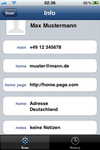
Eine Visitenkarte als QR-Code:
qrencode -o qr_mecard.png 'MECARD:N:Max Mustermann;TEL:+49-123-45678;EMAIL:muster@mann.de;URL:http://home.page.com;ADR:Adresse;BDAY:19701228;NICK:musti;NOTE:keine Notizen;;'
Diese wird nach dem MECARD Standard
 kodiert, welcher von QR-Code-Lesern unterstützt wird. Auf einem iPhone sieht es dann beispielsweise aus wie in nebenstehendem Abbildung.
kodiert, welcher von QR-Code-Lesern unterstützt wird. Auf einem iPhone sieht es dann beispielsweise aus wie in nebenstehendem Abbildung.
Links¶
Kontaktinformationen als QR-Code (MECARD)
 - Blogbeitrag 09/2011
- Blogbeitrag 09/2011QR-enCode_GUI.sh - Zenity-Script für qrencode (nicht für KDE), Forumsdiskussion
QR-Code
 Übersichtsartkel
Übersichtsartkel
Diese Revision wurde am 14. Februar 2017 12:27 von aasche erstellt.
- Erstellt mit Inyoka
-
 2004 – 2017 ubuntuusers.de • Einige Rechte vorbehalten
2004 – 2017 ubuntuusers.de • Einige Rechte vorbehalten
Lizenz • Kontakt • Datenschutz • Impressum • Serverstatus -
Serverhousing gespendet von

